Hogyan lehet letiltani a jelszó-ablakokat 10 bejelentkezéskor?
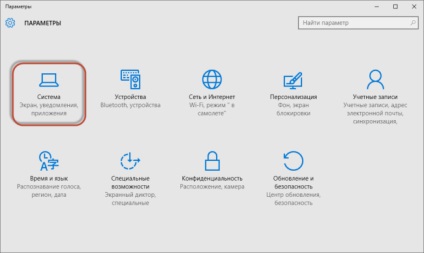
2. Menjen a "Rendszer" szakaszhoz, és válassza ki a "Tápellátás és Hibernálás" részt
3. Kattintson a "További energiagazdálkodási beállítások" linkre
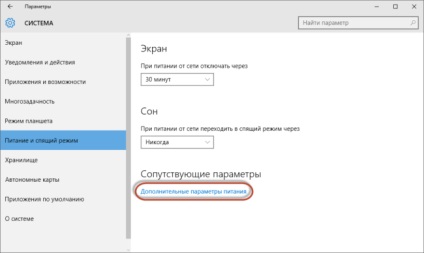
4. A megnyíló ablakban válassza ki a "Kérjen jelszót az ébresztéskor"
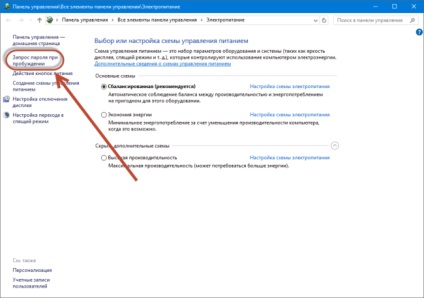
5. Kattintson a "Jelenleg nem elérhető beállítások módosítása" linkre
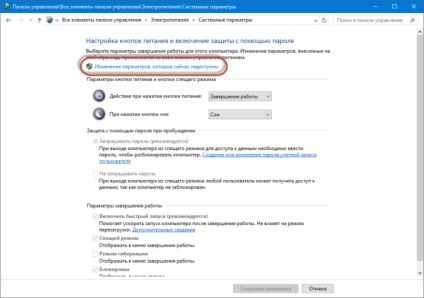
6. Az "Ébresztés jelszavas védelem" részben aktiválja a "Ne kérjen jelszót" opciót, és kattintson a "Módosítások mentése" gombra
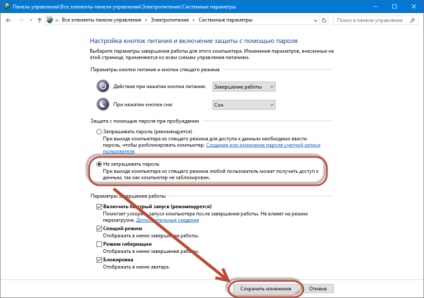
Letiltottuk a jelszavakat, amelyek akkor jelentkeznek, amikor a számítógép alvó üzemmódból ébred (lásd még: "Miért nem kapcsolja le a számítógépet"), ha rövid távollét után a számítógép kéri a jelszót. Most be kell kapcsolnunk a fő jelszót, amikor bejelentkezünk, amikor bekapcsoljuk a számítógépet.
1. A "Run" ablakot Win + R kombinációval hívjuk
2. Adja meg a netplwiz parancsot, majd nyomja meg az Enter billentyűt.
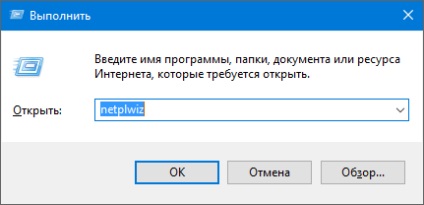
3. A megjelenő ablakban törölje a jelet a "Felhasználónév és jelszó megkövetelése" opciótól, majd kattintson az OK gombra

4. Adja meg a felhasználónevét és duplázza meg a jelszavát a fiókból. Kattintson az OK gombra

Ezután a Windows 10 nem fogja megkövetelni a jelszó beírását, amikor kilép az alvó üzemmódból vagy a számítógép bekapcsolásakor.
Fontos megjegyezni, hogy ebben a állapotban a számítógép védtelen marad, és bárki, aki járkál, hozzáférhet személyes adataihoz. Ha ezt nem szeretné, akkor a legjobb, ha nem tiltja le a jelszót. Ha otthon vagy, mindenkit megbízol, utazhat és élvezheti a kényelmes operációs rendszerben való munkát anélkül, hogy felesleges gondokat okozna a jelszó beírásával kapcsolatban.